「ヘッダー画像(サブ)」の設定
「ヘッダー画像(サブ)」の設定画面をご案内いたします。
ヘッダー画像の指定・入れ替え・削除ができます。
サブページ(トップページ以外のページ)用のヘッダー画像です。
「ヘッダー画像」を別に追加しない場合は、トップページにヘッダー画像が表示されません。
▼「ヘッダー画像(サブ)」例

▼「ヘッダー画像(サブ)」部品
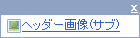
画面構成 (説明をご覧になりたいエリアをクリックしてください)
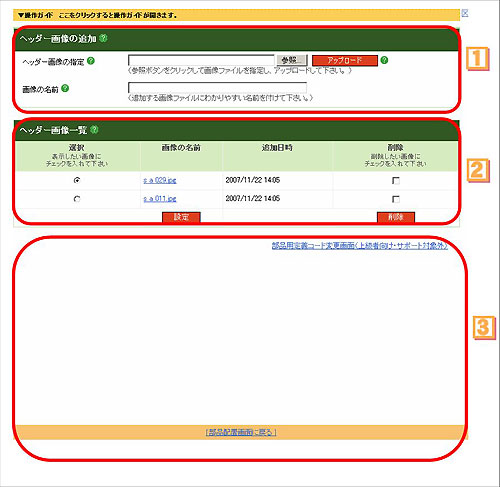
 ヘッダー画像の追加エリア
ヘッダー画像の追加エリア
ヘッダー画像を新しく追加するときに、使用します。

| 項目名・ボタン名 | 各項目・ボタン説明 |
|---|---|
| ヘッダー画像の指定 | 「参照」ボタンをクリックして、アップロードする画像ファイルを指定してください。 アップロードするファイルのファイル名は、必ず半角英数字にしてください。 |
| 「アップロード」ボタン | クリックすると、指定された画像がアップロードされます。 |
| 画像の名前 | 追加する画像にわかりやすい名前をつけることができます。 |
 ヘッダー画像一覧エリア
ヘッダー画像一覧エリア
ヘッダー画像の選択や、削除を行う場合に使用します。
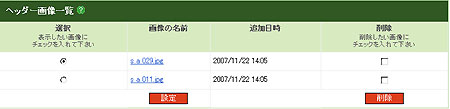
| 項目名・ボタン名 | 各項目・ボタン説明 |
|---|---|
| 選択 | 表示したい画像のチェックボックスをクリックして選択してください。 |
| 画像の名前 | 画像の追加時に設定した、画像の名前が表示されます。未設定の場合は、ファイル名が表示されます。 |
| 追加日時 | 画像ファイルを追加した日時が表示されます。 |
| 削除 | 不要なファイルを削除するときに、ここにチェックをいれてください。 削除ボタンをクリックすると、チェックされているファイルが削除されます。 |
| 「設定」ボタン | クリックすると、設定を保存します。「設定」ボタンをクリックしないと、設定が保存されません。このエリアの設定を変更した場合は、必ず「設定」ボタンをクリックしてください。 |
| 「削除」ボタン | クリックすると、当該部品のチェックボックス欄にチェックが入っているものを、一括で削除します。 |
 その他の設定エリア
その他の設定エリア
ページ下の「部品配置画面に戻る」をクリックすると、レイアウト変更画面に戻ります。
| 項目名・ボタン名 | 各項目・ボタン説明 |
|---|---|
| 部品用定義コード変更画面(上級者向け・サポート対象外) | 部品用定義コードを入力、設定することができます。通常は使用しません。 編集内容に関してはサポート対象外となります。ご注意ください。 |
| 部品配置画面に戻る | レイアウト変更画面に戻ります。 |